手机相机黑屏可能由软硬件问题引起,首先尝试重启设备并检查相机权限设置;清理存储空间、关闭后台冲突应用;更新系统或还原所有设置;检查镜头是否被遮挡或损坏,测试闪光灯判断硬件状态;通过第三方相机应用验证是否为系统应用故障;若仍无效且有进水或跌落史,需专业维修。
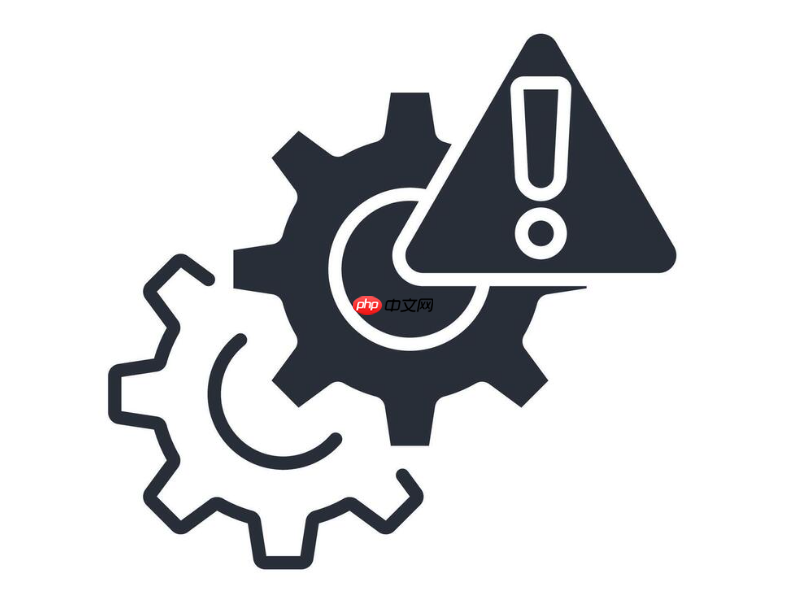
如果您尝试打开手机相机应用,但屏幕显示为黑色且无法正常启动画面,则可能是由多种软硬件问题导致。以下是针对此问题的详细排查与解决方法:
强制重启可以清除临时性的系统缓存和运行错误,是解决摄像头黑屏最基础且有效的第一步操作。许多偶发性软件卡顿都能通过此方式恢复。
1、对于iPhone X及以上机型:快速按下并释放音量上键,再快速按下并释放音量下键,然后长按侧边电源键,直到出现苹果Logo后松开。
2、对于iPhone 8及以下机型:同时长按顶部(或侧边)电源键和Home键至少10秒,直至看到苹果标志。
3、对于安卓设备:通常为长按电源键10-15秒进行强制重启;部分机型需同时按住电源键+音量减键进入恢复模式后选择重启。
4、重启后进入「设置」→「隐私」→「相机」,确认相机应用及相关常用App(如微信、抖音)均已获得相机权限。
当手机剩余存储空间过低时,系统可能限制高资源消耗功能(如相机)以保障基本运行。同时,某些后台应用可能独占摄像头资源,导致其他应用无法调用。
1、进入「设置」→「通用」→「iPhone存储空间」(iOS)或「设置」→「存储」(安卓),查看可用空间是否低于5GB。
2、若空间不足,请删除不常用的应用、转移照片至iCloud或电脑备份后清除本地大文件。
3、从屏幕底部上滑并停顿(全面屏)或双击Home键调出多任务界面,向上滑动关闭所有正在运行的后台应用,特别是近期安装的第三方相机类、AR类或优化工具类应用。
4、仅重新打开系统自带相机应用测试是否恢复正常。
iOS系统漏洞或配置错误可能导致相机模块驱动异常。通过更新系统可修复已知Bug,而重置设置则能恢复默认参数而不影响个人数据。
1、进入「设置」→「通用」→「软件更新」,检查是否有可用的最新版本。若有,请立即下载并安装,因新版本常包含对相机功能的修复补丁。
2、如果问题持续存在,进入「设置」→「通用」→「传输或还原iPhone」→「还原」→「还原所有设置」。
3、执行还原操作后,设备将重启并恢复网络、显示、键盘等所有系统设置为出厂状态,需重新配置Wi-Fi密码和个人偏好。
4、完成还原后再次测试相机功能。
摄像头模组本身或其连接线路受损会导致永久性黑屏。此外,外部配件也可能造成误判为硬件故障的现象。
1、仔细目视检查后置摄像头镜头表面是否存在裂痕、划伤或被指纹、油污严重覆盖的情况,使用柔软的微纤维布进行清洁。
2、取下手机壳及镜头保护膜,部分劣质保护壳设计不当会轻微遮挡镜头边缘,影响光线进入导致成像异常甚至黑屏。
3、开启手机手电筒功能,若闪光灯能正常点亮,则说明主板供电正常,初步排除主板级故障,问题更可能集中在摄像头模组或排线。
4、轻敲或轻压手机背部摄像头周围区域,观察黑屏画面是否会短暂闪现图像,如有反应则提示排线接触不良。
通过安装独立于系统相机的应用,可以判断问题是局限于原生应用还是涉及底层硬件访问权限。
1、前往应用商店搜索并下载可靠的第三方相机应用,例如FiLMiC Pro、Open Camera(安卓)或Google Camera移植版。
2、安装完成后打开该应用,并尝试调用后置摄像头。
3、若第三方应用能够正常显示画面,则表明摄像头硬件完好,问题出在系统相机应用本身,可尝试卸载重装或等待系统更新。
4、若第三方应用同样出现黑屏,则极有可能为硬件故障或系统级服务崩溃。
当软件排查无效且怀疑存在内部硬件损坏时,需采取进一步措施,尤其是遭遇过跌落或液体侵入的情况。
1、若设备曾进水或受潮,请立即关机,切勿尝试反复开机或使用吹风机加热,以免扩大短路范围。
2、将手机放入密封袋中并加入大量干燥剂(如食品包装内的硅胶包),静置至少48小时后再尝试开机测试。
3、对于疑似排线松动、传感器损坏或主板芯片故障的情况,应送至官方售后服务中心或信誉良好的专业维修店进行拆机检测。
4、技术人员可通过替换法测试摄像头模组,并使用专用工具检查主板上的摄像头供电电路是否正常。
以上就是手机摄像头打不开黑屏怎么办?手机相机无法启动的原因与排查方法的详细内容,更多请关注php中文网其它相关文章!

每个人都需要一台速度更快、更稳定的 PC。随着时间的推移,垃圾文件、旧注册表数据和不必要的后台进程会占用资源并降低性能。幸运的是,许多工具可以让 Windows 保持平稳运行。

Copyright 2014-2025 https://www.php.cn/ All Rights Reserved | php.cn | 湘ICP备2023035733号